Cómo Configurar una Reunión Recurrente en Teams

¿Necesitas programar reuniones recurrentes en MS Teams con los mismos miembros del equipo? Aprende a configurar una reunión recurrente en Teams.

Los errores de inicio de sesión son, con mucho, los problemas más comunes y molestos de Microsoft Teams . Dudamos que haya un solo usuario de Teams que nunca haya experimentado problemas de inicio de sesión.
En la guía de hoy, nos centraremos en el código de error c0292007. Sin más preámbulos, exploremos qué puede desencadenar este error y cómo solucionarlo.
⇒ Solución rápida : este error solo ocurre en la versión de escritorio. En consecuencia, use la aplicación móvil o la versión del navegador para iniciar sesión en su cuenta de Teams y continúe donde lo dejó.
Copie y pegue % AppData% \ Microsoft \ teams en la barra de búsqueda de Windows y presione Entrar.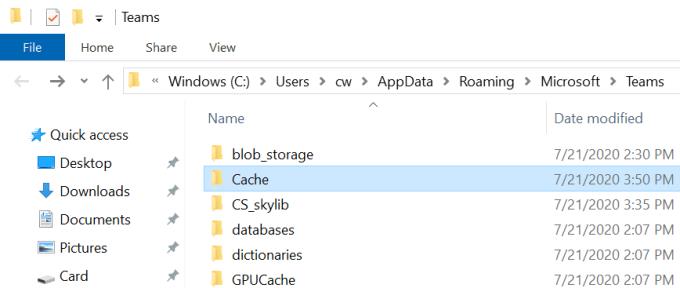
Luego elimine los archivos en las siguientes carpetas:
Reinicie su computadora, inicie Teams y verifique si puede iniciar sesión.
Vaya a Panel de control → Cuentas de usuario → Administrador de credenciales .
Luego haga clic en Credenciales de Windows .
En Credenciales genéricas , seleccione msteams_adalsso / adal_context_segments .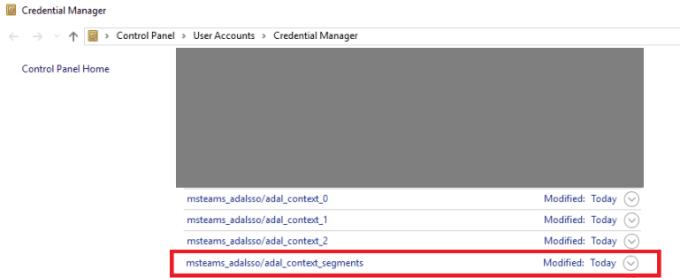
Elimine esta entrada y cualquier otra entrada similar. En otras palabras, asegúrese de eliminar todas sus credenciales de Teams almacenadas en caché.
Inicie Teams e intente iniciar sesión nuevamente.
Vuelva a C: \ Users \ UserName \ AppData \ Roaming \ Microsoft \ Teams .
Cree una copia de esa carpeta y guárdela en su escritorio con un nombre diferente. De esta manera, puede restaurarlo si algo sale mal.
Luego, cambie el nombre de la carpeta Teams original en su ubicación original. Después de eso, cierre la carpeta.
Intente iniciar sesión nuevamente. Si el primer intento falla, presione el botón Reiniciar e intente iniciar sesión nuevamente.
Salga de Teams y vaya a Configuración de Windows.
Luego navegue a Cuentas → Cuenta profesional o educativa .
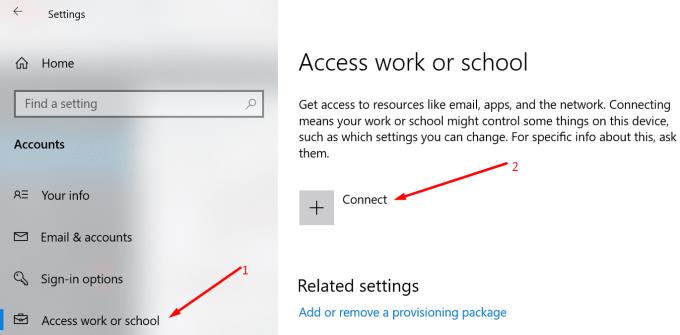
Continúe y desconecte su cuenta profesional o educativa (la que está usando para Teams).
Vuelva a iniciar Teams e inicie sesión con su cuenta profesional o educativa. Compruebe si este método resolvió el problema.
Mientras tanto, si el error persiste, puede encontrar soluciones de resolución de problemas adicionales en las guías siguientes:
¿Necesitas programar reuniones recurrentes en MS Teams con los mismos miembros del equipo? Aprende a configurar una reunión recurrente en Teams.
Microsoft Teams actualmente no soporta transmitir sus reuniones y llamadas a su TV de forma nativa. Pero puede usar una aplicación de duplicación de pantalla.
Actualmente, no es posible deshabilitar preguntas anónimas en los Eventos en Vivo de Microsoft Teams. Incluso los usuarios registrados pueden enviar preguntas anónimas.
Si Microsoft Teams no se sincroniza entre el escritorio y el móvil, eche un vistazo a estas soluciones probadas que definitivamente resolverán el error.
Solucione el problema que se centra en las versiones del navegador de Microsoft Teams que no son compatibles manteniendo el software actualizado, usando Incognito o la aplicación de Android.
Descubre cómo evitar que Microsoft Teams se instale y arranque automáticamente al iniciar sesión en tu ordenador. Aprende los pasos necesarios para ello.
Para corregir el error de Teams CAA50021, vincule su dispositivo a Azure y actualice la aplicación a la última versión. Si el problema persiste, comuníquese con su administrador.
Si deseas descargar grabaciones de Microsoft Teams, primero reproduce la grabación de una reunión en Stream y sigue nuestros pasos sencillos para descargar el video.
En agosto, Microsoft anunció que llegaría una nueva característica a Microsoft Teams para permitir a los usuarios transferir reuniones activas entre dispositivos. Si la función comenzó a implementarse la semana pasada y ahora está disponible para todos los usuarios de Microsoft Teams, de acuerdo con la hoja de ruta de Microsoft 365.
Si está buscando ahorrar tiempo durante sus reuniones de Microsoft Teams, lo respaldamos. A continuación, se muestran algunos atajos para las reuniones.
Así es como puede crear una configuración personalizada de audio y altavoces en Microsoft Teams
El uso de etiquetas en Microsoft Teams le permite mencionar un grupo de personas a la vez. Al usar etiquetas, ya no tiene que mencionar nombres individuales, puede
En nuestra última guía de Microsoft Teams, le mostraremos cómo puede usar la función de notas para su beneficio.
Teams es la nueva aplicación de chat en el lugar de trabajo de Microsofts creada principalmente para competir con Slack. Si su organización se está mudando a Teams, no debería encontrar el
¿Alguna vez ha querido recibir una notificación sobre las actividades que suceden dentro de Teams relacionadas con los documentos que se cargan, los formularios que se firman o incluso las tareas que se están realizando?
En esta guía, le mostraremos cómo puede crear su propio equipo dentro de Microsoft Teams.
Microsoft Teams es una excelente manera de mantener conectados a los miembros de su organización, especialmente cuando se trabaja de forma remota. A veces, es posible que deba trabajar con personas
Así es como puede agregar aplicaciones a Teams
Recientemente escribimos sobre cómo podría usar un teléfono Android (¡o incluso un Kinect!) Como cámara web en Microsoft Teams en Windows 10. Prometimos que haríamos un seguimiento de
Estas son algunas de las cinco formas principales en las que puede personalizar Microsoft Teams
¿Tienes archivos RAR que deseas convertir en archivos ZIP? Aprende cómo convertir un archivo RAR a formato ZIP.
¿Necesitas programar reuniones recurrentes en MS Teams con los mismos miembros del equipo? Aprende a configurar una reunión recurrente en Teams.
Te mostramos cómo cambiar el color de resaltado para texto y campos de texto en Adobe Reader con este tutorial paso a paso.
En este tutorial, te mostramos cómo cambiar la configuración de zoom predeterminada en Adobe Reader.
Spotify puede ser molesto si se abre automáticamente cada vez que inicias tu computadora. Desactiva el inicio automático siguiendo estos pasos.
Si LastPass no puede conectarse a sus servidores, limpie la caché local, actualice el gestor de contraseñas y desactive las extensiones de su navegador.
Microsoft Teams actualmente no soporta transmitir sus reuniones y llamadas a su TV de forma nativa. Pero puede usar una aplicación de duplicación de pantalla.
Descubre cómo solucionar el Código de Error 0x8004de88 de OneDrive para que puedas volver a usar tu almacenamiento en la nube.
¿Te preguntas cómo integrar ChatGPT en Microsoft Word? Esta guía te muestra exactamente cómo hacerlo con el complemento ChatGPT para Word en 3 pasos sencillos.
Mantenga la caché despejada en su navegador web Google Chrome siguiendo estos pasos.
























